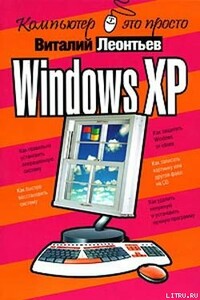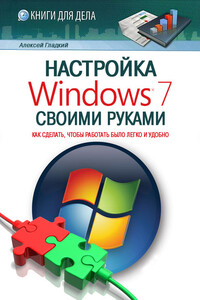Ubuntu 10. Краткое руководство пользователя - страница 9
Отредактировав таблицу разделов жесткого диска, нажмите кнопку Вперед. В открывшемся окне (рис. 2.13) введите имя пользователя и задайте пароль — эти данные будут использоваться для входа в систему.
В других дистрибутивах задается также и пароль root, но поскольку в Ubuntu доступ от имени root запрещен, то и задание пароля для него не запрашивается.
В этом же окне (см. рис. 2.13) нужно выбрать способ входа в систему:
□ если вы работаете в гордом одиночестве и вам нечего скрывать, выберите Входить в систему автоматически — тогда при запуске системы вам не придется вводить пароль;
□ при необходимости можно выбрать опцию Требовать пароль для входа в систему — тогда при запуске системы вы будете вводить свой пароль;
□ а вот если у вас легкая степень паранойи, тогда включите Требовать пароль для входа в систему и для доступа к зашифрованному домашнему каталогу — тем самым вы включите шифрование своего домашнего каталога.
Итак, практически все готово для установки системы (рис. 2.14). Программа установки показывает выбранные вами параметры и перечисляет операции, которые нужно выполнить с жестким диском: изменение размера раздела, создание раздела, форматирование раздела и т. д. Внимательно ознакомьтесь с этой информацией, и если со всем согласны, нажмите кнопку Установить, если же что-то решили изменить, то самое время это сделать, нажав кнопку Назад.
После нажатия кнопки Установить начнется установка системы (рис. 2.15).
Напомню, что если вы установили соединение с Интернетом до запуска инсталлятора, то будут автоматически загружены и установлены пакеты локализации системы (рис. 2.16).
После установки компьютер не будет принудительно перезагружен, вместо этого вам будет предоставлен выбор — продолжить работу в режиме LiveCD или все-таки перезагрузиться для запуска Ubuntu с жесткого диска (рис. 2.17).
Если вы ранее использовали какой-то другой дистрибутив, то, наверное, заметили, что установка Ubuntu значительно проще:
□ вам не нужно выбирать группы пакетов (хотя я бы предпочел обратное);
□ все устройства настраиваются автоматически;
□ не нужно выбирать, какие сервисы (службы) запускать, а какие — нет;
□ не нужно устанавливать параметры загрузчика.
Кстати, о загрузчике. Ubuntu использует загрузчик GRUB2, который конфигурируется автоматически, — инсталлятор находит все установленные операционные системы и настраивает загрузчик так, чтобы у вас не было проблем с их загрузкой после установки Ubuntu.
2.4. Начало работы и ее завершение
После запуска система отобразит окно (рис. 2.18) для ввода имени пользователя и пароля (если при установке системы вы не выбрали опцию Входить в систему автоматически). Введите те данные, которые вы указали при установке системы, и перед вами откроется рабочий стол Ubuntu. Как уже отмечалось, если перед началом установки Ubuntu вы настроили соединение с Интернетом, то интерфейс GNOME будет русифицирован (рис. 2.19).
В меню Приложения (Applications) содержатся команды запуска установленных приложений (на рис. 2.19 раскрыто), меню Переход (Places) содержит команды перехода в различные места файловой системы: в домашний каталог, к сменным устройствам, в разделы Windows и т. д. Меню Система (System) содержит команды вызова конфигураторов, изменяющих параметры только текущего пользователя — группа Параметры (Preferences) или параметры всей системы — группа Администрирование (Administration). О настройке системы мы поговорим в главе 3.
Для завершения работы нужно нажать кнопку в верхнем правом углу экрана и выбрать одно из действий (рис. 2.20):
□ Заблокировать экран — полезно, когда вам нужно отойти от компьютера. Тогда никто другой не сможет поработать за компьютером во время вашего отсутствия;
□ Гостевой сеанс — запустить гостевой сеанс;
□ Смена <имя_пользователя> — когда вам нужно войти в систему под именем другого пользователя (вы должны знать его пароль);
□ Завершить сеанс — появится окно для ввода имени пользователя;
□ Спящий режим — полезно, когда вам нужно отойти надолго, но выключать компьютер вы не хотите, чтобы потом не ждать, пока он снова загрузится. Такой спящий режим сэкономит электроэнергию и ваше время;